Entdecken Sie die Vorteile, Risiken und sichereren Alternativen des GSMNeo FRP-Tools
Das Feststecken auf dem FRP-Bildschirm nach einem Reset kann stressig sein, insbesondere wenn Sie sich nicht an Ihr Google-Konto erinnern können. Die GSMNeo FRP Tool ist eine Option, die viele Leute ausprobieren. Aber wissen Sie, wie es funktioniert und welche Risiken damit verbunden sind?
Aus diesem Grund gibt es diesen Artikel. Wir präsentieren eine ausführliche Überprüfung des GSMNeo FRP-Tools und gehen dabei auf seine Funktionen, Sicherheitsaspekte, seine Verwendung usw. ein. Wenn Sie sich zunächst genauer darüber informieren, können Sie leichter entscheiden, ob es die richtige Lösung für Ihr Telefon ist.

In diesem Artikel:
- Teil 1: Was ist das GSMNeo FRP-Tool?
- Teil 2: Hauptfunktionen des GSMNeo FRP-Tools
- Teil 3: Ist das GSMNeo FRP-Tool sicher?
- Teil 4: Herunterladen und Verwenden des GSMNeo FRP Bypass Tools
- Teil 5: Sicherere Alternative zu GSMNeo – AnyPassGo (unterstützt mehr Android-Versionen)
- Teil 6: Vergleich zwischen GSMNeo und AnyPassGo
Teil 1: Was ist das GSMNeo FRP-Tool?
Wenn bei einem Telefon der Factory Reset Protection (FRP) aktiviert ist, kann dies dazu führen, dass Sie das Gerät nach dem Zurücksetzen nicht mehr verwenden können. Dies geschieht, weil Google gestohlene Telefone schützen möchte. Manchmal werden jedoch auch echte Besitzer von ihren eigenen Geräten ausgesperrt. Hier kommt das GSMNeo FRP Tool ins Spiel.
Dieses Tool wurde entwickelt, um Menschen zu helfen Google FRP umgehen und greifen Sie wieder auf Ihre Telefone zu. Es unterstützt Android-Versionen von Lollipop 5.0 bis Android 13. Auch große Handymarken wie Samsung, Xiaomi, Huawei und andere funktionieren damit. Dieses Tool vereinfacht die Arbeit, indem es Verknüpfungen zu wichtigen Apps wie Einstellungen und Dateimanager bereitstellt. Mit diesen können Sie sich beim Entsperren schneller durch das Telefon bewegen.
Teil 2: Hauptfunktionen des GSMNeo FRP-Tools
Wenn Sie wissen, was das GSMNeo FRP-Tool kann, können Sie besser entscheiden, ob es sich lohnt. Dieses Tool wurde für Benutzer ohne große technische Kenntnisse entwickelt, daher sind die meisten Funktionen einfach und benutzerfreundlich. Hier sind die wichtigsten Highlights:
1. Breite Gerätekompatibilität - Es funktioniert mit einer breiten Palette von Telefonen, von Samsung und Huawei bis hin zu anderen Android-Marken, und deckt Android 5 bis Android 13 ab.
2. Kein Computer erforderlich - Sie können die GSMNeo FRP APK direkt auf Ihrem gesperrten Telefon verwenden, ohne es an einen Computer anzuschließen.
3. Zugriff auf wichtige Apps - Mit Verknüpfungen können Sie Apps wie Einstellungen, Dateimanager und sogar Google Play Services öffnen, um die Umgehung abzuschließen.
4. FRP-Entfernung mit einem Klick - Durch einmaliges Tippen kann die Google-Sperre entfernt werden. Das spart Zeit und überspringt komplizierte Schritte.
5. ADB- und Fastboot-Modus - Für fortgeschrittenere Fälle unterstützt es ADB- und Fastboot-Funktionen. Es funktioniert auch mit MTK- und Qualcomm-Chipsätzen.
Teil 3: Ist das GSMNeo FRP-Tool sicher?
Bei der Verwendung von Tools wie GSMNeo FRP sollte Sicherheit immer an erster Stelle stehen. Diese App stammt nicht aus Google Play oder einem offiziellen Store. Das bedeutet, dass sie Risiken birgt. Dieses Tool nutzt häufig Schwachstellen in der Software oder Hardware des Telefons aus.
Manchmal werden Systemdateien so geändert, dass die FRP-Prüfung übersprungen wird. Bei falscher Ausführung kann dies zu Instabilitäten des Telefons oder sogar zu Funktionsstörungen führen. Auch das Herunterladen von APKs von nicht verifizierten Websites kann Malware Tür und Tor öffnen.
Obwohl das GSMNeo FRP Tool hilfreich sein kann, ist es nicht 100%-sicher. Der beste Weg, Probleme zu vermeiden, besteht darin, es zu verwenden, wenn Sie die Risiken vollständig verstehen. Für regelmäßige Benutzer ist es immer sicherer, offizielle Methoden zu verwenden, wie z. B. die Anmeldung mit Ihrem Google-Konto oder den Besuch eines Servicecenters.
Teil 4: Herunterladen und Verwenden des GSMNeo FRP Bypass Tools
Wenn Sie das GSMNeo FRP Bypass Tool verwenden, kann der Vorgang langwierig sein. Wenn Sie die Schritte jedoch Schritt für Schritt befolgen, wird es einfacher. Ziel ist es, das Telefon zu entsperren und ein neues Google-Konto hinzuzufügen. So geht's in fünf einfachen Schritten:
Bitte schalten Sie Ihr Telefon ein und verbinden Sie es mit dem WLAN. Wenn die FRP-Sperre angezeigt wird, gehen Sie zurück zum Hallo-BildschirmLegen Sie zwei Finger auf den Bildschirm, um einzuschalten TalkBack. Zeichnen Sie dann eine L-Form, um die Globales KontextmenüWählen Sie dort TalkBack Einstellungen, gehen Sie zu TalkBack-Tutorialund deaktivieren Sie TalkBack.
Einmal drinnen TalkBack-Einstellungen, offen Hilfe & FeedbackWählen Sie das Thema mit dem Namen Über Switch Access für Android. Spielen Sie das dort angezeigte Video ab, drücken Sie die Vorwärtspfeilund drücken Sie auf den Link unter dem Aktie Schaltfläche. Es öffnet sich YouTube. Drücken Sie auf YouTube die Profil und gehen Sie dann zu Bedingungen und Datenschutzrichtlinie , um den Browser zu öffnen.
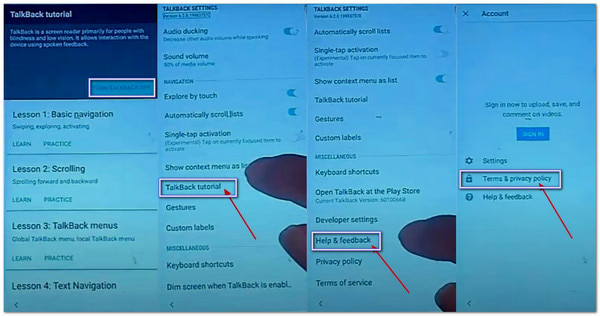
Besuchen Sie im Browser die offizielle Website des GSMNeo FRP-Tools. Laden Sie die Apex Launcher APK herunter und installieren Sie sie. Stellen Sie vor der Installation sicher, dass Sie Berechtigungen für Apps aus unbekannten Quellen zulassen. Kehren Sie nach der Installation des Apex Launchers zur Website zurück und laden Sie auch die Technocare APK herunter.
Gehen Sie nach der Installation von Technocare zu Geräteadministrator-Apps und ausschalten Finden Sie mein GerätGehen Sie dann zu Anwendungen und deaktivieren Google Play-Dienste. Es ermöglicht das Hinzufügen eines neuen Google-Kontos, ohne dass die FRP-Sperre Sie daran hindert.
Jetzt öffnen Einstellungen gehen Sie erneut zu Cloud und Konten, und wähle Konten. Drücken Sie Konto hinzufügen und melden Sie sich mit Ihrem neuen Google-Konto an. Aktivieren Sie Synchronisieren. Gehen Sie abschließend zurück und stellen Sie alle zuvor deaktivierten Dienste wieder her. Starten Sie das Telefon neu, und die Einrichtung sollte abgeschlossen sein.
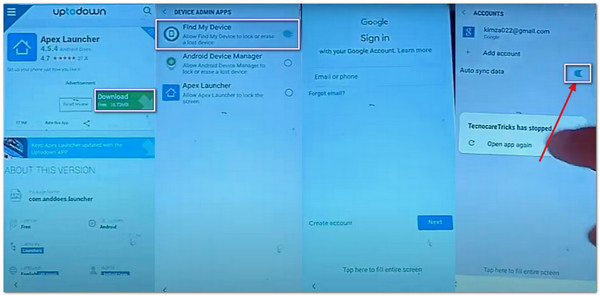
Teil 5: Sicherere Alternative zu GSMNeo – AnyPassGo (unterstützt mehr Android-Versionen)
Die Verwendung von GSMNeo kann zwar helfen, FRP zu umgehen, ist aber nicht immer sicher. Das Tool nutzt oft Sicherheitslücken, die Ihr Telefon gefährden können. Es kann sogar zu Problemen mit Ihrem System führen, wenn etwas schiefgeht. Deshalb suchen viele Benutzer nach einer sichereren Option.
Eine bessere Wahl ist imyPass AnyPassGo. Dieses Tool ist einfach und unterstützt im Vergleich zu GSMNeo mehr Android-Versionen. Es funktioniert mit Marken wie Huawei, Oppo, Xiaomi, Realme, Samsung, Motorola, OnePlus, Vivo und vielen anderen.
Mit imyPass AnyPassGo können Sie alle Bildschirmtypen entsperren, z. B. per PIN, Muster, Passwort, Fingerabdruck oder Face-ID. Es hilft sogar, Samsung FRP zu umgehen, ohne ein Google-Konto oder Passwort zu benötigen. Bei älteren Samsung-Handys wie dem Galaxy S5 oder Note 3 kann die Sperre aufgehoben werden, ohne Ihre Daten zu löschen.
Egal, ob Sie Ihr Passwort vergessen, ein gebrauchtes Telefon gekauft oder ein kaputter Bildschirm Sie am Tippen hindert – imyPass AnyPassGo entsperrt Ihr Gerät in wenigen Minuten. Es bietet Android-Nutzern eine schnelle und sichere Möglichkeit, problemlos wieder vollen Zugriff zu erhalten.
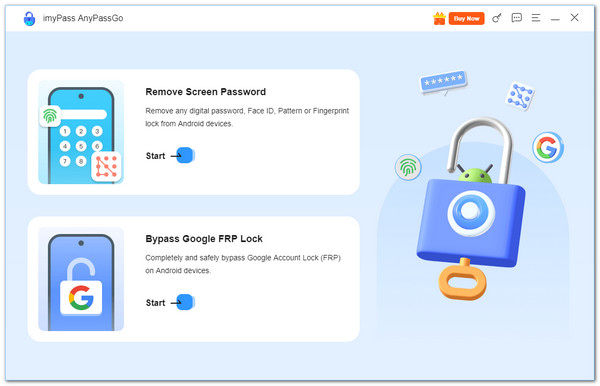
Teil 6: Vergleich zwischen GSMNeo und AnyPassGo
Wie bereits erwähnt, können sowohl GSMNeo als auch AnyPassGo die FRP-Sperre umgehen. Aber natürlich ist das noch nicht alles. Diese Tools bieten auch weitere Funktionen, die Sie kennen sollten. AnyPassGo kann beispielsweise auch den Samsung-Sperrbildschirm umgehen.
Um die Sache übersichtlicher zu gestalten, vergleichen wir im Folgenden beide Tools und zeigen Sicherheit, unterstützte Geräte, Funktionen und Benutzerfreundlichkeit. So können Sie schnell erkennen, welche Option Ihnen das bessere und sicherere Entsperrerlebnis bietet.
| Faktoren | GSMNeo | AnyPassGo |
| Sicherheit | Verwendet Schlupflöcher und inoffizielle APKs, was die Systemstabilität gefährdet | Offizielles Tool mit sichereren Methoden, entwickelt für alle Benutzer |
| Unterstützte Android-Versionen | Funktioniert von Android 5.0 bis GSMNeo FRP Android 12 und 13 | Unterstützt mehr Android-Versionen, einschließlich der neuesten Updates |
| Unterstützte Marken | Samsung, Xiaomi, Huawei (eingeschränkter Support) | Funktioniert mit Samsung, Huawei, Oppo, Xiaomi, Realme, Motorola, Vivo, OnePlus und mehr |
| Merkmale | Konzentriert sich auf die Umgehung von FRP mit Verknüpfungen und APK-Tricks | 2-in-1-Tool zum Umgehen von FRP und Entfernen der Bildschirmsperre |
| Bildschirmsperre entfernen | Unterstützt nicht die Entfernung der Vollbildsperre | Entfernt PIN, Muster, Passwort, Fingerabdruck und Face ID |
| Samsung FRP | Funktioniert bei einigen Modellen, aber nicht immer stabil | Umgeht Samsung FRP, ohne dass ein Google-Konto oder Passwort erforderlich ist |
| Benutzerfreundlichkeit | Die Schritte sind lang und können verwirrend sein | Einfache Schritte, anfängerfreundlich, Entsperren in Minuten |
| Zuverlässigkeit | Funktioniert auf einigen Geräten, aber nicht auf allen | Funktioniert auf mehr Geräten und liefert konsistentere Ergebnisse |
Fazit
Zusammenfassend: FRP GSMNeo kann in manchen Fällen helfen, hat aber viele Einschränkungen. Es funktioniert möglicherweise nicht gut auf neueren Android-Versionen und bietet keinen echten Support, wenn etwas schief geht. Für eine sicherere und zuverlässigere Wahl, imyPass AnyPassGo ist die bessere Option. Es vereinfacht das Umgehen von FRP und Bildschirmsperren, unterstützt mehr Android-Marken und gibt den Benutzern Sicherheit, da es sicher in der Anwendung ist.
Heiße Lösungen
-
Android entsperren
- So erkennen Sie, ob Ihr Telefon entsperrt ist
- Entsperren Sie den Samsung-Telefonbildschirm ohne Passwort
- Mustersperre auf Android-Gerät entsperren
- Überprüfung der Direktfreischaltungen
- So entsperren Sie das OnePlus-Telefon
- OEM entsperren und ausgegraute OEM-Entsperrung beheben
- So entsperren Sie ein Sprint-Telefon
-
iOS entsperren
-
Passwort-Tipps
-
iOS-Tipps

